
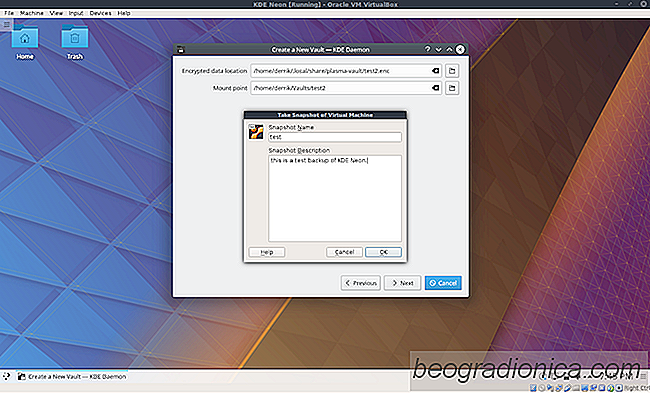
Linux wird oft für die Virtualisierung und eine der beliebtesten Virtualisierungs-Tools verwendet Verwenden Sie Oracle VirtualBox. Es ist ein großartiges Werkzeug, das es sehr einfach macht, alle Arten von Betriebssystemen zu virtualisieren. In diesem Artikel behandeln wir heute alle Möglichkeiten, wie Benutzer eine virtuelle Maschine sichern können.
Beachten Sie, dass obwohl einige der Anweisungen dieses Artikels sich auf Linux konzentrieren, es in etwa genauso funktioniert Plattformen. Erfahren Sie hier mehr ĂĽber VirtualBox fĂĽr Ihr Betriebssystem
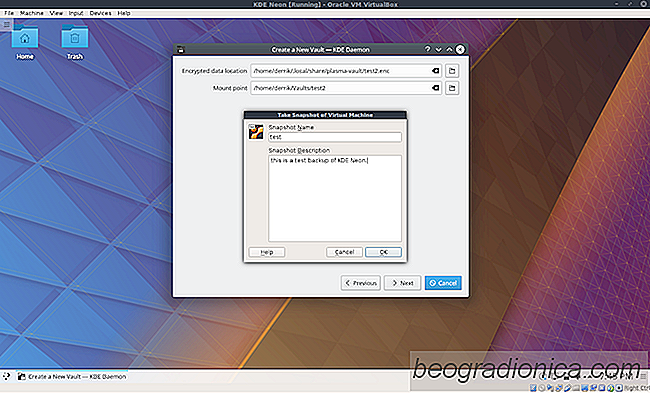
Eine gute Möglichkeit, eine virtuelle Maschine mit VirtualBox zu sichern, ist die Verwendung der Snapshot-Funktion, insbesondere unter Linux. Mit dieser Funktion können Sie den Status des Betriebssystems, das Sie virtualisieren, sofort speichern und jederzeit wiederherstellen.
Um einen Snapshot zu erstellen, müssen Sie zuerst die VM starten. Sobald es eingeschaltet ist, drücken Sie auf der Tastatur Strg + T , um den Snapshot-Dialog zu öffnen. Wählen Sie alternativ "Maschine" und dann "Erstellen Sie einen Snapshot", um den Backup-Vorgang zu starten.
Geben Sie unter "Snapshot-Name" den Namen des Snapshots ein. Achten Sie darauf, Creative-Namen zu verwenden, insbesondere wenn Sie viele verschiedene Snapshots erstellen möchten. Wenn Sie schlechte Benennungstechniken verwenden, kann es schwierig sein, den Unterschied zwischen Sicherungen zu erkennen und Sie zu verwirren.

Erstellen, Bereitstellen und Brennen einer ISO-Datei unter Linux
Bei ISO-Dateien wird häufig ein Betriebssystem installiert, das nicht funktioniert Ich komme nicht in Scheibenform. Sie sind ein Format, das sowohl unter Windows als auch unter Linux problemlos gelesen werden kann, obwohl die meisten Benutzer nur mit einer ISO-Datei arbeiten können, wenn sie diese bereits haben.
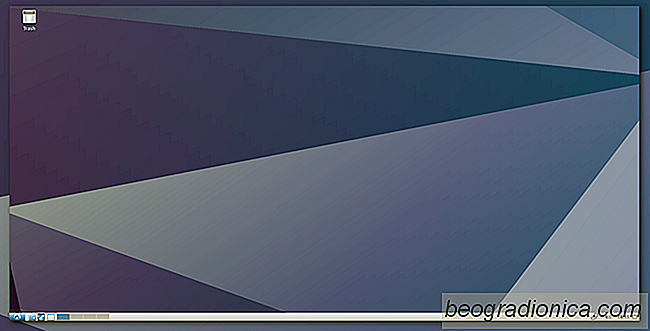
Die LXDE-Desktopumgebung ist einer der besten Linux-Desktops, wenn Sie einen PC mit geringen Ressourcen verwenden. Zugegeben, all die leichten Desktops, die es gibt, wollen gut für Maschinen mit geringen Ressourcen sein. LXDE ist jedoch der unbestrittene König. Warum? Im Gegensatz zu anderen hellen Desktops kann LXDE Benutzern ein modernes, schlankes Erlebnis mit weniger als 256 MB RAM und einen Pentium 4 bieten.